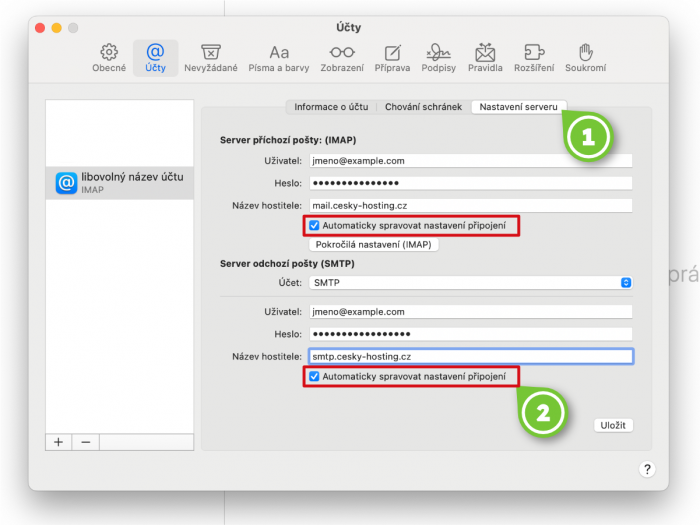Nacházíte se zde: Úvod Podpora Nápověda E-maily Nastavení poštovního klienta Nastavení Apple Mail
Nastavení Apple Mail
Návod pro nastavení poštovního klienta Apple Mail 16 (macOS Sonoma). Ten je standardní součástí počítačů s operačním systémem macOS pro příjem a odesílání e-mailů.
Ukázka počítá s nastavení příjmu zabezpečeným protokolem IMAPS a odesílání přes náš odesílací SMTP server zabezpečenou variantou SMTP přes SSL.
Uvedené údaje jsou vzorové, údaje pro Vaši e-mailovou schránku se budou lišit!
Bližší informace o nastavení najdete na stránce Nastavení poštovního klienta.
1. Přidání nového účtu
Spusťte na Vašem počítači aplikaci Mail. V ní pak přejděte do nabídky Mail a zvolte Přidat účet....
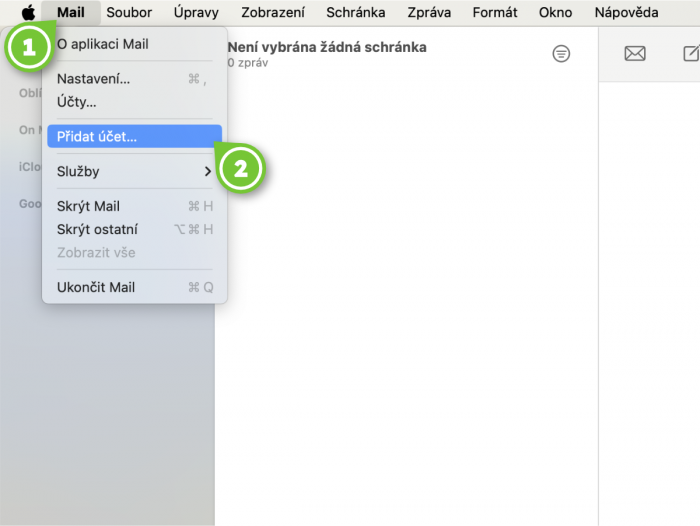
V následujícím dialogu vyberte volbu Jiný účet Mailu... a potvrďte.
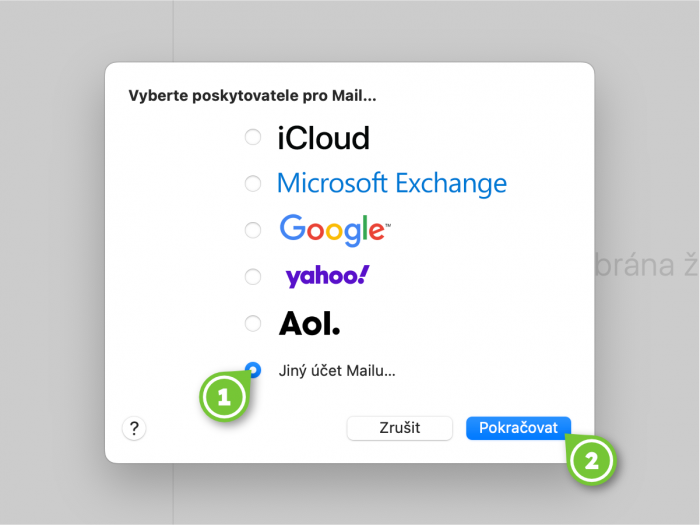
2. Zadání základních údajů
- Zadejte Vaše jméno a příjmení, e-mailovou adresu (náš příklad jmeno@example.com nahraďte svým e-mailem) a heslo k danému e-mailu, které jste si nastavili v klientské sekci.
- Přihlásit se
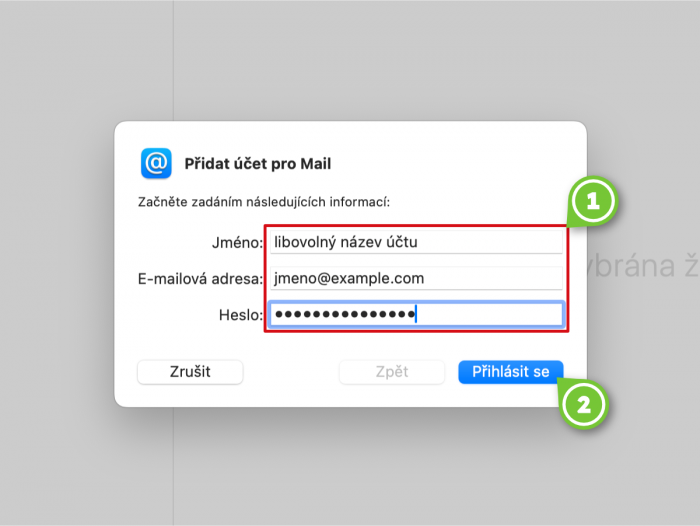
3. Nastavení serveru příchozí a odchozí pošty
- Zvolte typ serveru, v našem případě použijeme IMAP.
- Server příchozí pošty: mail.cesky-hosting.cz
Server odchozí pošty: smtp.cesky-hosting.cz - Přihlásit se
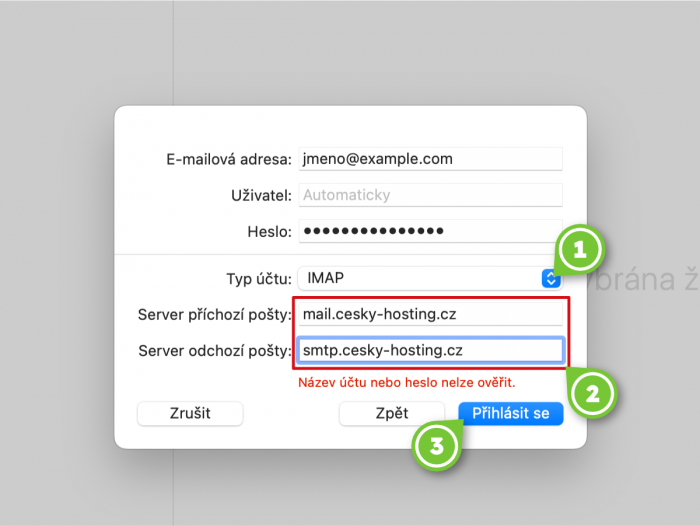
4. Dodatečné nastavení zabezpečení
V aplikaci Mail přejděte do nabídky Mail a zvolte Nastavení (případně stiskněte kombinaci kláves Cmd + ",").
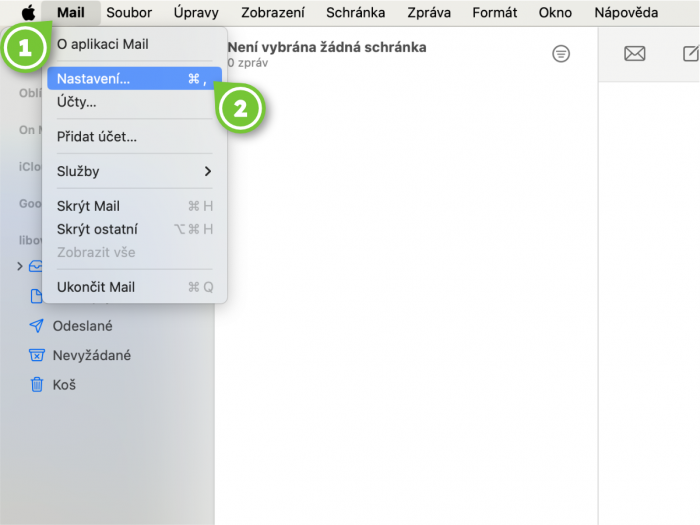
- Přepněte se na záložku Nastavení serveru.
- Zkontrolujte, zda máte zaškrtnutu volbu Automaticky spravovat nastavení připojení u serveru příchozí i odchozí pošty. Aplikace v tomto případě automaticky použije zabezpečené připojení. Pokud volbu odškrtnete, můžete si nastavit připojení ručně.